Този софтуер ще поддържа драйверите ви работещи, като по този начин ви предпазва от често срещани компютърни грешки и отказ на хардуер. Проверете всичките си драйвери сега в 3 лесни стъпки:
- Изтеглете DriverFix (проверен файл за изтегляне).
- Щракнете Започни сканиране за да намерите всички проблемни драйвери.
- Щракнете Актуализиране на драйвери за да получите нови версии и да избегнете неизправности в системата.
- DriverFix е изтеглен от 0 читатели този месец.
Услугите за стрийминг са на върха, с няколко големи играчи и множество малки, но все още популярни услуги. И една от специализираните услуги, доста популярна в Съединените щати, е VUDU с невероятен избор от заглавия на филми. Той обаче има няколко проблема, тъй като приложението за Windows 10 е второстепенно и уеб-базираният плейър често работи неправилно. Проведохме проучване и ви предоставихме най-често срещаните стъпки за отстраняване на неизправности, в случай че плейърът VUDU не работи на Windows 10.
Как да отстранявате проблеми с VUDU плейъра в Windows 10
- Изчистване на кеша на браузъра
- Възстановете приложението до фабричните стойности
- Отмяна на Adobe Air
- Преинсталирайте приложението
- Опитайте алтернативен браузър
- Отидете на SD качество
Решение 1 - Изчистете кеша на браузъра
Първо, проверете отново връзката си и се уверете, че използвате кабелна. Ethernet връзката винаги е за предпочитане през Wi-Fi, особено при стрийминг.
Освен това деактивирайте всички VPN / прокси решения, тъй като те изглежда няма да работят с VUDU. Ако сте от неподдържана област, едва ли ще можете да го използвате.
Тъй като в наши дни има два начина за достъп до плейъра VUDU на Windows 10, решихме да се справим и с двете опции. Това решение, разбира се, се отнася за плеър, базиран на браузър. Ако имате някакви проблеми с поточното предаване, помислете първо да ги изпробвате.
Тъй като всеки браузър има тенденция да трупа голяма част от кеша и да го съхранява локално. Това в крайна сметка ще понижи производителността. И е особено лошо, когато става въпрос за онлайн стрийминг.
Ето защо горещо препоръчваме да изчистите данните за сърфирането (с изключение на паролите) и да продължите напред. Ако не сте сигурни как да изчистите кеша на браузъра, следвайте тези инструкции:
Google Chrome и Mozilla Firefox
- НатиснетеShift + Ctrl + Delete да отворитеИзчистване на данните за сърфирането" меню.
- Изберете „През цялото време”Като интервал от време.
- Съсредоточете се върху изтриването на „Бисквитки', ‘Кеширани изображения и файлове‘И други данни за сайта.
- Кликнете върху Изчистване на даннитебутон.
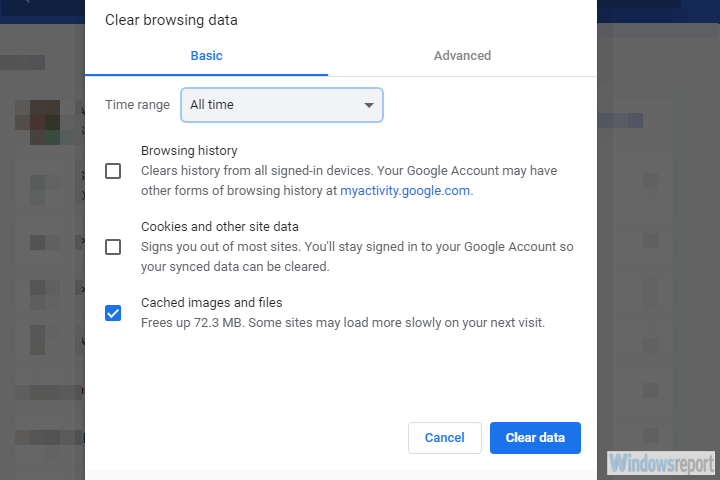
Microsoft Edge
- ОтворетеРъб, край.
- НатиснетеCtrl + Shift + Delete.
-
Поставете отметки в всички квадратчета и щракнете Ясно.
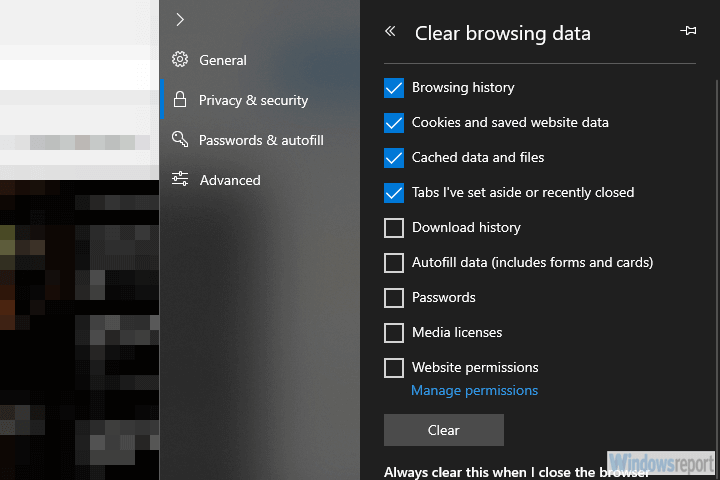
- ПРОЧЕТЕТЕ СЪЩО: Щастливо излъчване с тези 4 софтуера за предаване на живо за Twitch
Решение 2 - Нулирайте приложението до фабричните стойности
От друга страна, ако използвате приложението, аналогичното действие е да го върнете към фабричните настройки. Това може да помогне по различни причини, като основната е повреда на локално кеширани файлове. Така че, преди да преинсталирате приложението VUDU, опитайте да го нулирате.
Наясно сме с множество въпроси, които това приложение извежда на масата, но ако това вече е вашият първи избор, можете също да опитате и да направите всичко, което е във вашата власт.
Ето как да възстановите фабричните стойности на приложението:
- Натиснете клавиш Windows + I, за да отворитеНастройки.
- ИзбирамПриложения.
- Разгънете приложението VUDU и отворетеРазширени настройки.
-
Превъртете надолу и щракнете Нулиране.
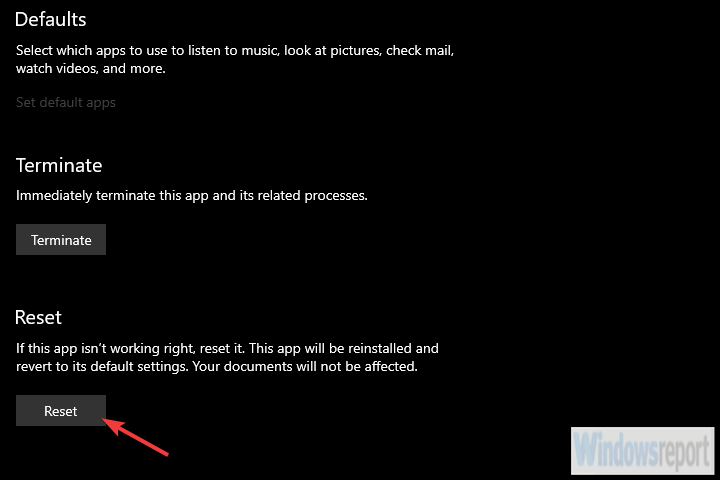
Решение 3 - Отмяна на Adobe Air
Въпреки че приложението VUDU със сигурност носи слаба услуга, все още има някои външни причини. Ако плейърът VUDU не работи на Windows 10, причината може да е версията на Adobe Air.
А именно, въз основа на събраните от нас доклади, изглежда, че някои версии на Adobe Air няма да работят с VUDU плейър. Това предполага, че връщането към по-стара версия може да ви освободи от проблеми с поточното предаване.
- ПРОЧЕТЕТЕ СЪЩО: Най-добрите приложения за гледане на безплатни филми в Windows 8, Windows 10
Ето какво трябва да направите:
- В лентата за търсене на Windows въведете Control и отворете Контролен панел.
- Избирам Деинсталирайте програма.
- Деинсталирайте Adobe Air клиент.
- Придвижете се тук и изтеглете по-стара версия за изпълнение на клиента на Adobe Air.
- Инсталирайте Adobe Air и опитайте отново да предавате поточно с плейъра VUDU.
Решение 4 - Преинсталирайте приложението
Ако предишната резолюция не беше плодотворна, единствената оставаща стъпка за отстраняване на неизправности, която можем да посъветваме, е да преминете към преинсталирането. Това е толкова общо, колкото изглежда, но независимо дали разглеждаме стандартната програма за настолни компютри или приложение за Windows 10 UWP, много проблеми могат да бъдат решени чрез просто преинсталиране.
Ето как да преинсталирате приложението VUDU player:
- Отворете Започнете и потърсете ВУДУ ап.
- Щракнете с десния бутон върху него и го деинсталирайте.
- Отворете Магазин на Microsoft и инсталирайте приложението VUDU отново.
Решение 5 - Опитайте алтернативен браузър
Ако един браузър не работи, опитайте друг. Въз основа на докладите, повечето проблеми със стрийминга бяха донякъде свързани с браузърите на Microsoft - Internet Explorer и Edge. Ето защо предлагаме да изпробвате една от многобройните алтернативи, като Chrome или Firefox.
- ПРОЧЕТЕТЕ СЪЩО: Топ 4 VPN за един месец с поддръжка на Tor, Torrent и Netflix
В допълнение, разширенията за блокиране на реклами могат да попречат и на уеб-базирания плейър. Така че, докато използвате уеб базиран плейър VUDU, не забравяйте да ги деактивирате. Можете също така да добавите определен уебсайт в белия списък, като кликнете върху разширението в горния ъгъл и го деактивирате. По този начин adblocker ще бъде активен на други уебсайтове, като същевременно пренебрегва VUDU.
Решение 6 - Отидете на SD качество
И накрая, ако не можете да заредите определено заглавие в предпочитана висока разделителна способност (HDX), опитайте да понижите версията и тя трябва да работи. Наясно сме, че това не е решение само по себе си, но някои гласови потребители са имали сривове само при тези настройки. И това е нещо, което VUDU трябва да разгледа. Дотогава опитайте с по-ниско качество и това може да работи.
Имайте предвид, че официалните изисквания за висококачествено стрийминг са 11 MB / s. Ако не отговаряте на изискванията, потокът няма да започне.
С това можем да завършим тази статия. В случай че имате някакви въпроси или предложения, не се колебайте да ни кажете в раздела за коментари по-долу.
СВЪРЗАНИ ИСТОРИИ, КОИТО ТРЯБВА ДА ПРОВЕРИТЕ:
- 6 най-добри Blu-ray плейъра за Windows 10 възпроизвеждат вашите филми
- Поддръжката на Vudu HDR10 вече се предлага на Xbox One X и Xbox One S
- 12 от най-добрите 2019 безплатни програми за Windows
- Изтеглете Kodi Media Player на Windows 10

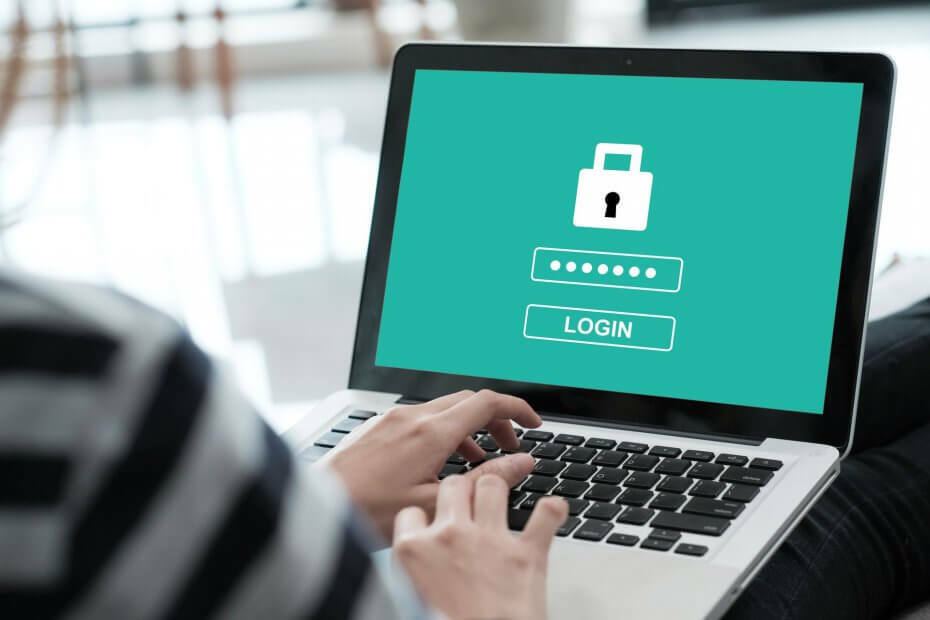
![Windows 10 FTP клиент не работи [FIX]](/f/e769803a04b648c084171a9e060ab506.jpg?width=300&height=460)